Semua pintasan keyboard windows 10 yang berguna
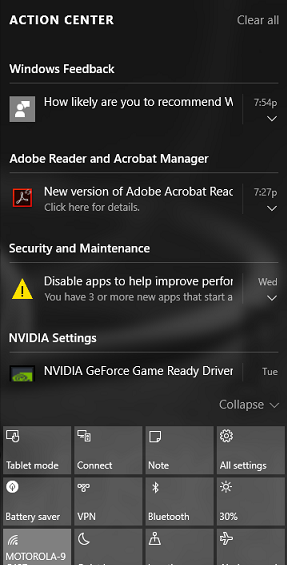
- 3164
- 599
- Miss Angelo Toy
Windows 10 memiliki fitur yang ditingkatkan, membuat kehidupan teknis kami bergerak dengan mudah. Microsoft, Saat diluncurkan Windows 10, Juga ditambahkan pada satu ton pintasan keyboard baru yang akan membantu Anda memiliki akses yang lebih mudah ke peningkatan baru seperti Cortana, Pusat Aksi, Tampilan Tugas dan Desktop Virtual. Baru -baru ini juga memperkenalkan lembar curang yang akan semakin meningkatkan keterampilan teknis Anda. Kami akan memberi Anda beberapa jalan pintas keyboard yang harus diketahui yang dapat Anda tingkatkan dengan kinerja, kecepatan mudah dan membuat pembelajaran hal-hal baru mudah di sistem Windows Anda.
Jika Anda baru mengenal pintasan keyboard, maka seluruh daftar jalan pintas mungkin membanjiri Anda. Juga banyak dari fitur ini mungkin juga berfungsi dari versi yang lebih lama dari jendela seperti Windows 7/8.1. Untuk membuat pekerjaan Anda lebih mudah, kami memperkenalkan jalan pintas yang paling penting, yang, tidak diragukan lagi sangat bermanfaat.
Lihat juga : 101 Jalankan Pintasan Perintah di Windows 10
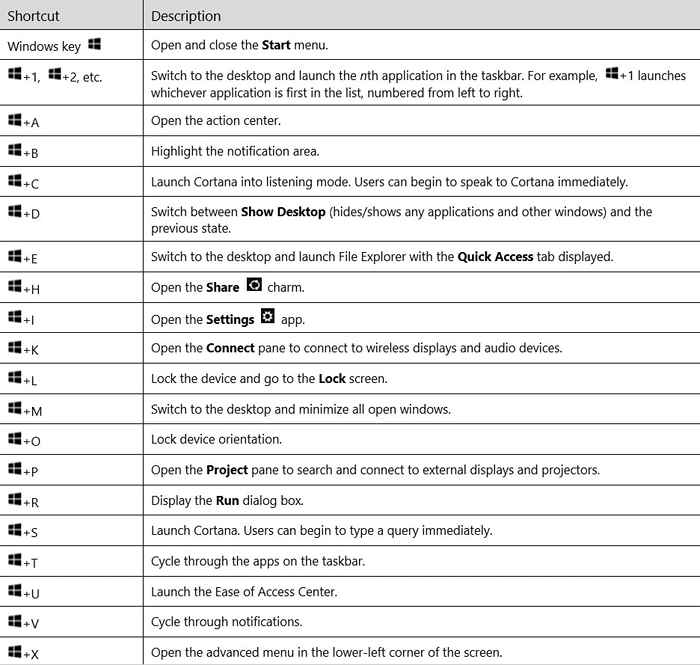
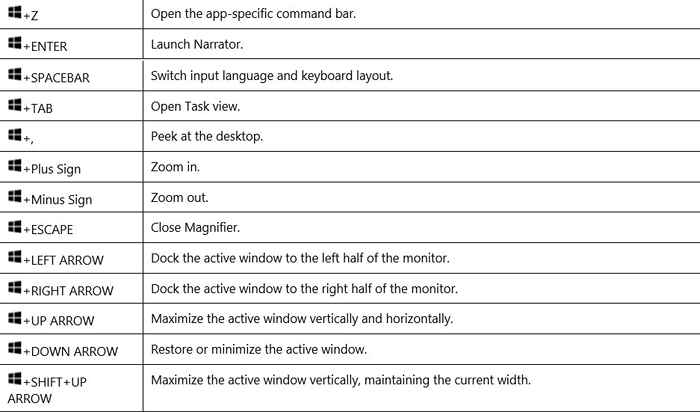
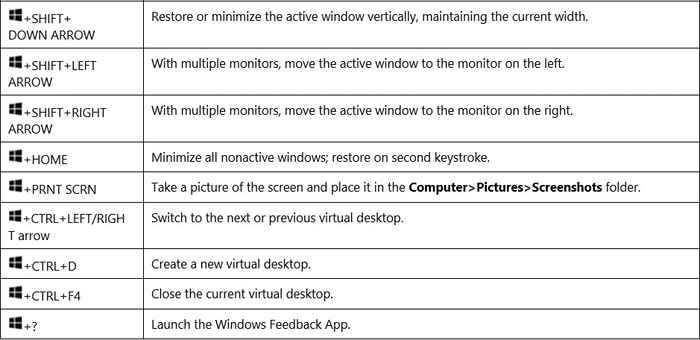
Pintasan keyboard browser.(Microsoft Edge dan lainnya)
1. Ctrl + t - Ini membantu Anda membuka tab baru.
2. Ctrl + d - Ini memungkinkan pembooking halaman saat ini
3. Ctrl + l - Ini menyoroti URL halaman.
4. Tab Ctrl + - Itu siklus melalui tab yang saat ini terbuka.
Pintasan Keyboard yang Harus Diketahui untuk Windows 10
1. Kunci Windows +a - Ini memungkinkan Anda untuk membuka pusat aksi.
2. Kunci Windows + C - Ini memungkinkan Anda untuk meluncurkan Cortana dalam mode mendengarkan. Ini sangat berguna untuk perintah berbasis suara.
3. Tab Windows Key + - Ini memungkinkan Anda untuk membuka tampilan tugas.
4. Kunci Windows + i - Buka aplikasi Pengaturan untuk mengubah berbagai pengaturan seperti tema, waktu, dll.
5. Key Windows + S - Ini dapat digunakan secara alternatif untuk meluncurkan Cortana
6. Kunci Windows + Ctrl + D - Ini membantu Anda membuat desktop virtual.
7. Kunci Windows + Ctrl + F4 - Ini terutama untuk menutup desktop virtual saat ini
8. Kunci Windows + Ctrl + Panah Kiri atau Kanan - Ini membantu dalam beralih di antara desktop virtual.
Pintasan yang diberikan di bawah ini berfungsi untuk versi Windows yang lebih rendah juga.
9. Kunci Windows + X - Buka daftar yang muncul saat Anda mengklik kanan pada menu Mulai.
10. Kunci Windows + E - Ini membantu dalam meluncurkan file explorer.
11. Kunci Windows + L -Itu digunakan dalam mengunci desktop.
12. Kunci Windows + Panah Kiri atau Kanan - Jepit jendela saat ini ke kiri atau kanan layar
13. Alt + PRTSCN - Ambil tangkapan layar jendela saat ini dan salin ke clipboard.
14. Windows Key + PRTSCN - Ambil tangkapan layar jendela yang disimpan Komputer> gambar> tangkapan layar.
Cobalah pintasan di atas dan turunkan ketergantungan pada mouse Anda untuk sementara waktu!
- « Cara memblokir permintaan aplikasi dan game di facebook
- Cara memperbaiki masalah volume audio di windows 10 »

